Trucos Vista Previa Mac OS X
Vista Previa, es una de esas aplicaciones que son subestimadas por la mayoría de los maqueros. Cuando la utilizamos, es solo como un visor de imágenes o de PDFs y no nos percatamos de las muchas otras funciones que tiene para nosotros, mismas que nos facilitan nuestro flujo de trabajo y, algunas veces, nos hacen prescindir de aplicaciones dedicadas, salvando nuestra billetera de ser taladrada por la necesidad de software.

En esta ocasión, les traigo algunos trucos para que comiencen a sacarle un mejor provecho a Vista Previa.
Eliminar márgenes molestos de un PDF
Con más frecuencia de la que me gustaría, recibo PDFs cuyos márgenes son excesivamente gruesos, que acaparan más espacio en pantalla de lo deseado e impiden que la letra tenga un buen tamaño, sin tener que hacer que la aplicación ocupe todo la pantalla.
Para resolver esto basta con seguir los siguientes pasos:
- Activar la barra lateral.
- Hacer clic en el espacio azul de la barra lateral y presionar Comando + A (?A) para seleccionar todas las páginas —verán que las miniaturas de las páginas tendrán un marco?.
- Acto seguido, cambiaremos a la Herramienta de Selección, ya sea presionando Comando + 3 (?3) o haciendo clic en el botón «Seleccionar» que está en la barra de herramientas de la aplicación.
- Procedemos a seleccionar el texto, omitiendo los espacios en blanco de los que queremos deshacernos.
- Con el texto ya seleccionado, presionamos Comando + K (?K) y tras un mensaje de advertencia tendremos nuestro PDF con márgenes reducidos.
El siguiente video detalla el proceso:
Anotar sobre imágenes
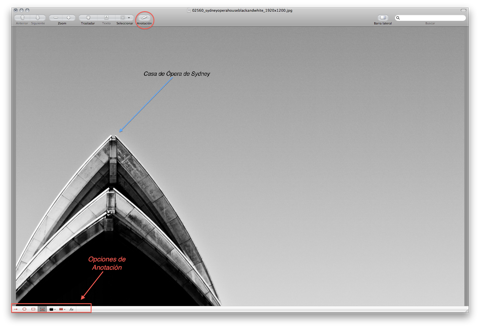
Supongamos que tienes una imagen en la que necesitas señalar un punto de interés. La manera más fácil de hacerlo es con Vista Previa. Al abrir la imagen, en el menú Herramientas aparece la opción de Anotación, puedes elegir entre flechas, texto, óvalos y rectángulos. Una vez que activas esta opción, en la parte inferior de la ventana, tendrás íconos para cambiar entre las opciones de anotación.
¿Les parecieron útiles estos tips?
Muy bueno. Salud y gracias.
Nada que agradecer. Saludos.
hola, tengo un problema, tengo un macbook air, es nuevo nuevo, lo tengo hace 3 días, cuando quiero abrir una foto con «vista previa» me abre el documento mas todo los que había abierto antes, estuve mirando en preferencias pero no encuentro la solución, me podrían hechar un cable? muchas gracias, muy buena la pagina.
Lo que buscas puede estar aquí: OS X Lion: Controlando la función Reanudar. Saludos.
Al formatear mi mac el vista previa me cambio de formato y ahora no me deja escribir en fotos. Gracias
Cambiaste de versión de OS X? Dale una mirada a las opciones
pues no lo se si al formatearlo se cambio,pero me esta haciendo la puñeta.solo me ha cambiado eso q puedo hacer gracias isa
y ademas en herramientas me aparce ANOTACIONES en blanco con lo cual no me deja escribir en fotos
Hola, tengo el mismo problema que comenta Matias en septiembre 11, 2011. Cuando quiero abrir un documento con «vista previa» se abre ese documento mas todos los demás que abiertos con anterioridad. ¿Como podría solucionarlo? Muchas gracias
Se puede pixelar una fotografia